在视频创作的世界里,分割视频是一项基本且重要的操作,而爱剪辑为我们提供了简单便捷的分割视频方法。
导入视频素材
首先,打开爱剪辑软件,点击“添加视频”按钮,将你想要分割的视频文件导入到软件中。导入后,视频会显示在视频编辑界面。
找到分割点
播放视频,仔细观察,当你看到想要分割视频的位置时,暂停视频播放。你可以通过拖动播放进度条来精准定位到那个关键的时间点。
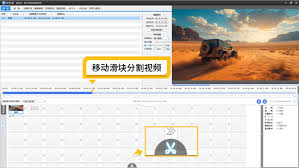
分割视频

在视频播放界面下方,有一排功能按钮。找到“剪刀手”图标,这就是视频分割工具。点击该图标后,在刚才暂停的位置,视频就会被分割成两段。
调整分割后的视频
分割后的两段视频可以分别进行处理。你可以对每一段视频进行裁剪,去除不需要的部分。比如前面一段视频开头有一些空白或者不需要的片段,就可以将其裁剪掉。在视频预览框下方,有“裁剪原片”功能,通过拖动滑块就能轻松裁剪视频。
你还可以为分割后的视频添加各种特效。比如为第一段视频添加“模糊效果”,营造出一种朦胧的氛围;为第二段视频添加“画中画效果”,让视频更加丰富有趣。在“画面风格”选项卡中,有众多的特效供你选择。
而且,爱剪辑支持对分割后的视频进行调色。如果你觉得第一段视频颜色偏暗,就在“画面风格”的“滤镜”分类下,调整亮度、对比度等参数,让视频色彩更加鲜艳、视觉效果更佳。
导出分割后的视频
完成对分割视频的各种编辑后,点击“导出视频”按钮,选择合适的视频格式、分辨率等参数,然后点击“导出”,爱剪辑就会快速将编辑好的分割视频保存到你指定的位置。
无论是制作个人生活记录视频、创意短视频还是专业的视频作品,利用爱剪辑的视频分割功能,都能让你的视频创作更加得心应手,可以轻松打造出独具个性和魅力的视频内容。快来试试吧,开启属于你的精彩视频创作之旅。

在视频编辑中,淡入淡出效果能够让视频过渡更加自然流畅,增添视觉美感。下面就来介绍一下在edius中设置视频淡入淡出的方法。一、淡入效果的设置首先,将需要添加淡入效果的视频素材拖入到时间轴轨道上。然后,将时间线指针移动到视频开始的位置。接下来,点击“特效”面板,

萤石云视频是一款广泛应用的视频监控软件,为用户提供了便捷的远程监控功能。然而,有些用户可能不希望软件自动升级,担心升级后会出现兼容性问题或占用过多系统资源。那么,萤石云视频怎么关闭自动升级呢?关闭自动升级的方法要关闭萤石云视频的自动升级,可以按照以下步骤操作:

在视频创作的世界里,倒放视频常常能带来意想不到的创意效果。而爱剪辑作为一款广受欢迎的视频编辑软件,提供了便捷的倒放视频功能。接下来,就让我们详细了解一下如何在爱剪辑中实现视频倒放。首先,打开爱剪辑软件,并导入需要进行倒放操作的视频素材。点击“视频”选项卡,在弹

在短视频创作的世界里,想要让作品脱颖而出,独特的视觉风格至关重要。给视频添加灰调滤镜,能营造出一种别样的氛围,让你的视频更具质感和故事感。今天就来手把手教你在剪映中轻松添加视频画面灰调滤镜。打开剪映,导入视频首先,打开手机中的剪映应用。进入主界面后,点击“开始

在浏览抖音网页版时,突然遇到视频没有声音的情况,着实会让人感到困扰。别着急,下面我们从多个维度来分析并解决这个问题。检查音量设置首先,最基本的就是查看自己设备的音量设置。确保电脑或其他设备的音量没有被调至静音或极低的状态。可以通过设备的音量调节按钮,或者任务栏

首先,确保你已成功开通视频号。若还未开通,按照平台指引完成注册与开通流程。准备好直播内容。这可以是一场精彩的讲座、一场有趣的产品展示、一场引人入胜的才艺表演等等。规划好直播的流程、环节以及想要传达给观众的核心信息。进入视频号界面,点击右上角的“+”号,选择“发